لا توجد ويكي أكبر أو أكثر شهرة من ويكيبيديا. منذ إنشائها ، حققت ويكيبيديا أكثر من مليار تعديل ، عبر 17.6 مليون مقال ، من 27 مليون مستخدم. قد تبدو فكرة الوصول إلى مثل هذه القمة من خلال إنشاء صفحة Wikipedia الخاصة بك أمرًا شاقًا ، كما ينبغي ، ولكن هذا لا ينبغي أن يمنعك من الرغبة في إنشاء موقع wiki الخاص بك على الإنترنت.
قد يبدو إنشاء موقع ويب خاص بك يشبه ويكيبيديا بمثابة مهمة كبيرة ، ولكي نكون صادقين ، فهو كذلك. سوف يستغرق الأمر الكثير من الوقت ، والتبصر ، والبحث لتضع نفسك على المسار الصحيح.

بمجرد أن تفهم ما يتطلبه الأمر لإنجاح موقع wiki ، ستحتاج إلى معرفة من أين تبدأ بمجرد إنشاء الموقع. سيتضمن ذلك كيفية إنشاء الصفحات وإضافة النصوص والصور ومقاطع الفيديو إليها ، والاختلافات بين محرري الصفحة ، وكيفية تمكين التعاون على الموقع.
قبل أن تتمكن من إنشاء موقع wiki ، ستحتاج إلى اختيار الطريقة التي تريد استضافتها. هناك الكثير من الخيارات المتاحة بناءً على مدى استعدادك لوضعه فيها. تتضمن الخيارات المجانية
إذا كان لديك رأس المال ، فستقدم لك الخدمات المدفوعة مثل

نظرًا لأن wiki هو مجرد موقع دائم التطور حيث يمكن للزملاء والغرباء التعاون في مجال التركيز الأساسي ، فإن
سترغب في تحديد اختيارك بناءً على سبب حاجتك إلى الويكي ، وعدد الأشخاص الذين سيشاركون في المشروع ، ومقدار الوقت الذي يجب أن تخصصه لإعداد الموقع وصيانته. يعد الأمان أيضًا مصدر قلق لأي شخص لديه موقع ويب ، خاصةً عند الاستضافة الذاتية.
من الآن فصاعدًا في هذه المقالة ، سنستخدم Wikia ، المشار إليها أيضًا باسم FANDOM ، في الإرشادات التفصيلية الخاصة بنا.
يُنظر إلى FANDOM عمومًا على أنها مجموعة من مواقع الويكي حول موضوعات تتكون أساسًا من الوسائط والترفيه. إنها أيضًا سهلة الاستخدام بشكل لا يصدق للمبتدئين.
هنا ، من المرجح أن تجد الويكي بناءً على الأفلام الرائجة ، وشخصية الكتاب الهزلي المفضلة ، وألعاب الفيديو أكثر من الأحداث التاريخية والأشياء ذات الميول السياسية. ومع ذلك ، فإن الويكي هو ويكي ويجب أن تكون قادرًا على صياغة واحدة تناسب احتياجاتك.

لتبدأ:
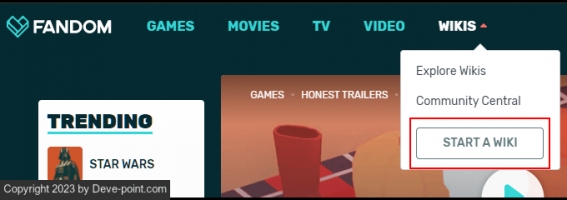
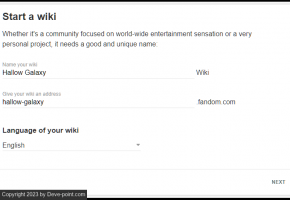
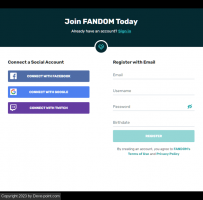
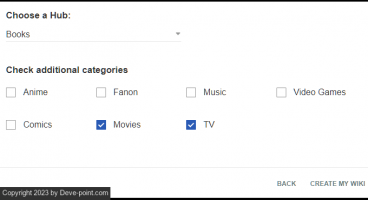
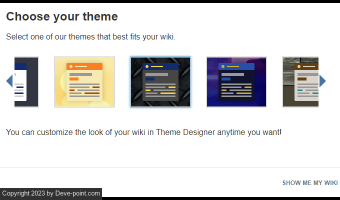
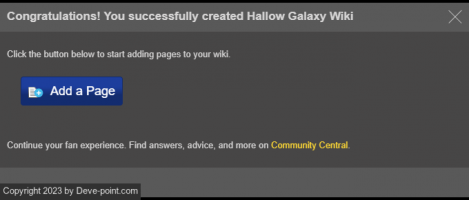

في هذه المرحلة ، إما أن تكون متحمسًا للغاية لبدء الأمور أو تشعر بالارتباك أكثر من أي وقت مضى. او كلاهما. تحتوي الصفحة الرئيسية لموقع wiki الخاص بك على شريط قوائم به عدة علامات تبويب مختلفة سترغب في التعرف عليها قبل الانتقال.

يحتوي شريط القائمة على ثلاثة أقسام مهمة قمنا بترميزها بالألوان لتسهيل الأمر عليك.
هذا الجزء من القائمة أقل أهمية في المراحل الأولى من تطوير الويكي الخاص بك. ستزداد أهمية بمجرد إضافة الأشياء ، وينمو مجتمعك ، ومع توسع الويكي.

الأهم من ذلك في جميع مراحل التطوير ، توفر هذه القائمة خيارات مفيدة للنمو المستمر لموقع wiki الخاص بك.
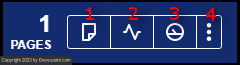
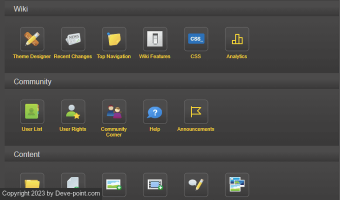
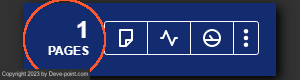
ستلاحظ عداد صفحة على يسار هذا القسم. سيؤدي هذا إلى تتبع عدد الصفحات التي يعرضها الويكي حاليًا بشكل عام.
يحتوي القسم الأصفر على الروابط الخاصة بالصفحة التي تعمل عليها حاليًا داخل موقع ويكيبيديا الخاص بك.
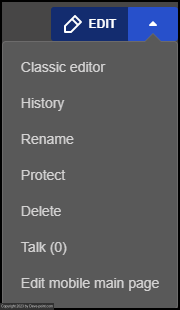


يجب أن تحتوي الصفحة الرئيسية على محتوى ذي صلة بموضوع الويكي الخاص بك. يتضمن ذلك إضافة فقرة قصيرة ، توضح لقراءك ما يدور حوله مجتمعك وما يمكن أن يتوقعوا العثور عليه بداخله.
لبدء بعض التعديلات ، انقر فوق الزر تحرير الموجود في القسم الأصفر الذي تمت مناقشته مسبقًا. يجب أن تبدو صفحتك مثل الصورة أدناه.
سوف ندخل في الاختلافات بين المحررين المرئيين والمحررين المصدر لاحقًا. في الوقت الحالي ، سنستمر في استخدام المحرر المرئي لأنه الخيار الأكثر ملاءمة للمبتدئين.
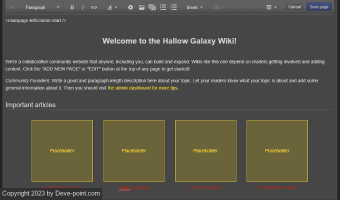
بصرف النظر عن شريط قائمة المحرر المرئي ، ستلاحظ أيضًا شيئًا أعلى عنوان المقدمة في الجزء العلوي الأيسر من الصفحة. يقرأ كـ <mainpage-leftcolumn-start /> . سيتعرف أي شخص على دراية بتصميم الويب على أنه علامة مشابهة لـ <div> والتي تشير إلى بداية قسم أو عمود في الصفحة.
قم بالتمرير لأسفل وسترى نصًا مشابهًا <mainpage-leftcolumn-end /> يشير إلى نهاية قسم أو عمود في صفحة wiki. سيتم وضع كل شيء مكتوب في هذا القسم في العمود الموجود في أقصى اليسار من الصفحة الرئيسية.
لفهم المعنى الخاص بي ، بشكل افتراضي ، يتم تقسيم الصفحات الموجودة على FANDOM إلى عمودين - يسار ويمين - في تقسيم ⅔ x ⅓. لذلك ، سيحتوي العمود الأيسر على الجزء الأكبر من المعلومات على الصفحة بينما يتم حجز الجانب الأيمن بشكل عام للروابط السريعة والمعلومات الإحصائية.
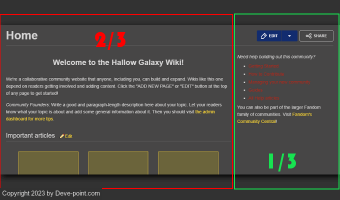
اعمل لنفسك معروفًا واحتفظ بهذه العلامات سليمة. قد تتسبب إزالتها في حدوث مشكلات في كيفية ظهور التصميم على جميع الأجهزة والمتصفحات. تذكر أنه من المحتمل أن تؤدي الصفحة الرئيسية القبيحة إلى تقليل نسبة المشاهدة.
كل شيء داخل هذه العلامات هو لعبة عادلة. يمكنك تغيير أي من المعلومات الافتراضية وحفظها حتى تنعكس التعديلات على الصفحة الفعلية ليراها الجميع. يتضمن ذلك الصور ومقاطع الفيديو المضافة عن طريق النقر فوق الرمز المناسب في شريط قائمة المحرر المرئي.
يسمح استخدام المحرر المرئي بمحتوى الوضع السهل الذي يمكن ضبطه ضمن المعلمات المحددة للمحرر. هذا يعني أنه ليس لديك سوى نفس القدر من التحكم في كيفية تحرير المحتوى كما يسمح المحرر. إنه ضئيل للغاية ولكن بالنسبة للمبتدئين ، يمكن أن يكون أفضل صديق لك.

لاستخدام محرر المصدر ، يتم تشجيع المعرفة بنص ويكي للاستفادة الجيدة من كل ما يقدمه. سيوفر لك استخدام محرر المصدر تحكمًا أكبر بكثير في شكل ومظهر صفحاتك والمحتوى الموضوعة عليها أكثر من قدرة المحرر المرئي.
هذا هو الاختلاف الرئيسي عندما يتعلق الأمر باختيار واحد على الآخر. هل أنت بخير مع اللعب ضمن رمل محدود أم أن طموح ويكي الخاص بك يتطلب مزيدًا من التحكم؟
بغض النظر عن أيهما تختار أن تبدأ به ، فإن محرر المصدر ، ونص ويكي ، هو شيء يجب أن يسعى كل محرر ويكي لتعلمه وفهمه. لا يتم استخدام Wikitext ، الذي يشار إليه أيضًا باسم "العلامات" ، على مواقع FANDOM ، ولكن مع توفر كل مواقع مضيف wiki تقريبًا.
يمكنك العثور على قائمة كاملة لتنسيق نص الترميز على FANDOM في المجال الفرعي للمساعدة.
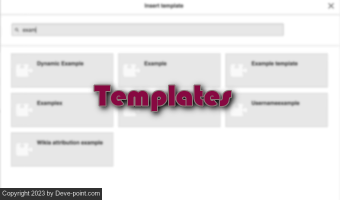
هناك طريقة أخرى لإضافتها إلى عمود محرر المصدر وهي القدرة على إنشاء قوالب مخصصة وحفظها. يمكن بعد ذلك استخدام هذه القوالب لإنشاء تناسق للصفحة عبر الويكي بأكمله دون الحاجة إلى إعادة كل صفحة مرة أخرى من البداية.
لمعرفة المزيد حول القوالب ، قدّمت FANDOM Help تعليمات تفصيلية شاملة من شأنها أن تساعدك على البدء.

إن إضافة العديد من المساهمين إلى ويكي الخاص بك هو ما يتطلبه الأمر لتنمو وتزدهر. بمجرد تكوين فريق ، يمكنك إضافتهم بشكل فردي إلى موقع wiki الخاص بك ، مع منحهم حقوق مستخدم محددة.
لفعل هذا:
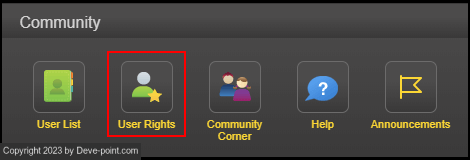
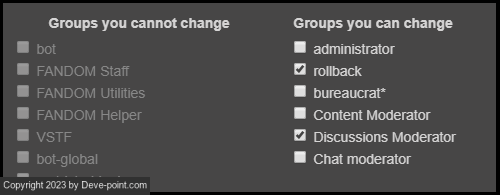

قد يبدو إنشاء موقع ويب خاص بك يشبه ويكيبيديا بمثابة مهمة كبيرة ، ولكي نكون صادقين ، فهو كذلك. سوف يستغرق الأمر الكثير من الوقت ، والتبصر ، والبحث لتضع نفسك على المسار الصحيح.

بمجرد أن تفهم ما يتطلبه الأمر لإنجاح موقع wiki ، ستحتاج إلى معرفة من أين تبدأ بمجرد إنشاء الموقع. سيتضمن ذلك كيفية إنشاء الصفحات وإضافة النصوص والصور ومقاطع الفيديو إليها ، والاختلافات بين محرري الصفحة ، وكيفية تمكين التعاون على الموقع.
كيف تصنع صفحة الويكي الخاصة بك
قبل أن تتمكن من إنشاء موقع wiki ، ستحتاج إلى اختيار الطريقة التي تريد استضافتها. هناك الكثير من الخيارات المتاحة بناءً على مدى استعدادك لوضعه فيها. تتضمن الخيارات المجانية
من فضلك قم , تسجيل الدخول أو تسجيل لعرض المحتوى
و
من فضلك قم , تسجيل الدخول أو تسجيل لعرض المحتوى
و
من فضلك قم , تسجيل الدخول أو تسجيل لعرض المحتوى
، والتي تتيح لك إنشاء موقع wiki الخاص بك من البداية.إذا كان لديك رأس المال ، فستقدم لك الخدمات المدفوعة مثل
من فضلك قم , تسجيل الدخول أو تسجيل لعرض المحتوى
أدوات وبعض القوالب لمساعدتك على البدء.
من فضلك قم , تسجيل الدخول أو تسجيل لعرض المحتوى
هو خيار برمجي رائع لأي شخص يريد استضافة ويكي خاص على خادم تجاري أو شخصي.
نظرًا لأن wiki هو مجرد موقع دائم التطور حيث يمكن للزملاء والغرباء التعاون في مجال التركيز الأساسي ، فإن
من فضلك قم , تسجيل الدخول أو تسجيل لعرض المحتوى
وحتى
من فضلك قم , تسجيل الدخول أو تسجيل لعرض المحتوى
، هم أيضًا مضيفون محتملون.سترغب في تحديد اختيارك بناءً على سبب حاجتك إلى الويكي ، وعدد الأشخاص الذين سيشاركون في المشروع ، ومقدار الوقت الذي يجب أن تخصصه لإعداد الموقع وصيانته. يعد الأمان أيضًا مصدر قلق لأي شخص لديه موقع ويب ، خاصةً عند الاستضافة الذاتية.
من الآن فصاعدًا في هذه المقالة ، سنستخدم Wikia ، المشار إليها أيضًا باسم FANDOM ، في الإرشادات التفصيلية الخاصة بنا.
لنقم بإنشاء صفحة Wiki
يُنظر إلى FANDOM عمومًا على أنها مجموعة من مواقع الويكي حول موضوعات تتكون أساسًا من الوسائط والترفيه. إنها أيضًا سهلة الاستخدام بشكل لا يصدق للمبتدئين.
هنا ، من المرجح أن تجد الويكي بناءً على الأفلام الرائجة ، وشخصية الكتاب الهزلي المفضلة ، وألعاب الفيديو أكثر من الأحداث التاريخية والأشياء ذات الميول السياسية. ومع ذلك ، فإن الويكي هو ويكي ويجب أن تكون قادرًا على صياغة واحدة تناسب احتياجاتك.

لتبدأ:
- قم بالتمرير فوق علامة التبويب WIKIS وانقر فوق الزر START A WIKI .
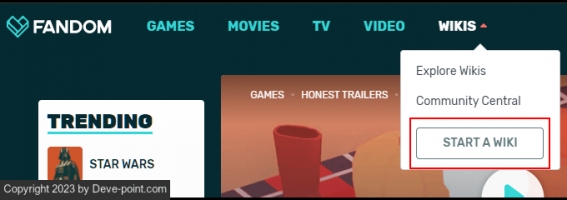
- حدد اسم wiki واسم المجال واللغة المفضلة لموقع wiki الخاص بك. انقر فوق "التالي" عند الانتهاء.
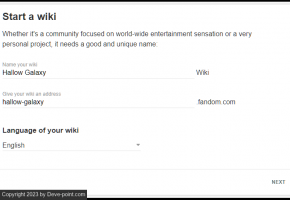
- في هذه المرحلة ، ستحتاج إلى تسجيل الدخول إلى حسابك إذا لم تكن قد قمت بذلك بالفعل. بالنسبة لأولئك الذين يحتاجون إلى حساب ، لديك خيار إنشاء حساب عبر حساب وسائل التواصل الاجتماعي أو ملء نموذج تسجيل قياسي.
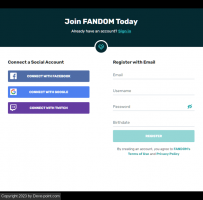
- بعد ذلك ، ستحتاج إلى إضافة وصف لموقع wiki الخاص بك للسماح للقراء بمعرفة ما يدور حوله. حدد المحور الذي يناسبه وأي فئات إضافية تشعر بأنها ضرورية ، قبل النقر فوق CREATE MY WIKI .
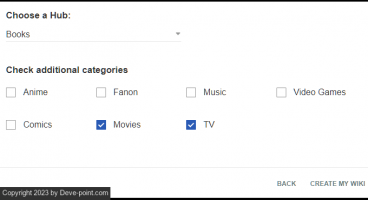
- هنا يمكنك اختيار سمة سريعة لموقع wiki الخاص بك. هناك عدد قليل من الخيارات المختلفة ، في المقام الأول تغيير لون خلفية الصفحة ومربعات النص والخطوط.
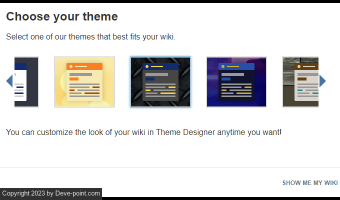
- ستتمكن من تغيير هذا في أي وقت حتى لا يكون اختيارك ثابتًا.
- بمجرد تحديد الموضوع ، انقر فوق SHOW ME MY WIKI .
- سيتم الترحيب بك من خلال نافذة تهنئة صغيرة تسألك عما إذا كنت ترغب في البدء في إنشاء صفحات جديدة. سنتخطى هذا الآن ونركز على الصفحة الرئيسية بدلاً من ذلك.
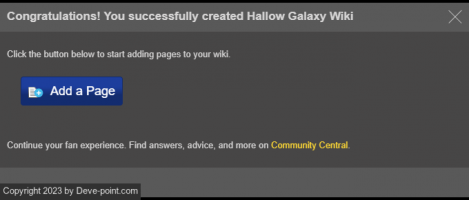
- انقر فوق " x " في الزاوية العلوية اليمنى من النافذة لإغلاقها.

أنا في الصفحة الرئيسية ، ماذا الآن؟
في هذه المرحلة ، إما أن تكون متحمسًا للغاية لبدء الأمور أو تشعر بالارتباك أكثر من أي وقت مضى. او كلاهما. تحتوي الصفحة الرئيسية لموقع wiki الخاص بك على شريط قوائم به عدة علامات تبويب مختلفة سترغب في التعرف عليها قبل الانتقال.

يحتوي شريط القائمة على ثلاثة أقسام مهمة قمنا بترميزها بالألوان لتسهيل الأمر عليك.
القسم الأحمر
هذا الجزء من القائمة أقل أهمية في المراحل الأولى من تطوير الويكي الخاص بك. ستزداد أهمية بمجرد إضافة الأشياء ، وينمو مجتمعك ، ومع توسع الويكي.

- الصفحات الشائعة - ستظهر لك علامة التبويب هذه الصفحات التي تتم زيارتها غالبًا على موقع wiki الخاص بك.
- المجتمع - يعرض المحادثات التي تحدث داخل مجتمع wiki الخاص بك وأحدث المدونات التي تمت كتابتها.
- الاستكشاف - يمكنك الانتقال إلى صفحة عشوائية داخل موقع wiki الخاص بك ، وإلقاء نظرة على ما يحدث على موقع wiki الخاص بك ، والتحقق من جميع الصور ومقاطع الفيديو التي تم نشرها.
- الصفحة الرئيسية - رابط سريع يعيدك إلى الصفحة الرئيسية.
القسم الأخضر
الأهم من ذلك في جميع مراحل التطوير ، توفر هذه القائمة خيارات مفيدة للنمو المستمر لموقع wiki الخاص بك.
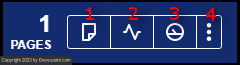
- (1) إضافة صفحة جديدة - الخبز والزبدة لأي موقع ويكي هو القدرة على إضافة صفحات جديدة باستمرار. توفر كل صفحة جديدة معلومات جديدة لقرائك حول الموضوع. سوف تنقر على هذا الرمز كثيرًا.
- (2) نشاط Wiki - سيؤدي النقر فوق هذا الرمز إلى إرسالك إلى صفحة نشاط wiki الأخير. يمكن أن يكون هذا أي شيء من معلومات إضافية مضافة إلى صفحة موجودة أو صفحة تم إنشاؤها حديثًا أو تعليقات من المجتمع.
- (3) لوحة تحكم المسؤول - يمكن العثور هنا على أي شيء تحتاج إلى معرفته أو الوصول إليه عندما يتعلق الأمر بموقع wiki الخاص بك.
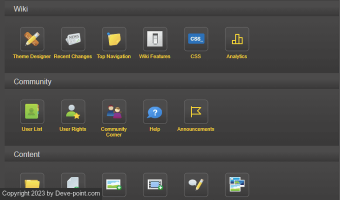
- توفر علامة التبويب "عام" إمكانية الوصول إلى كل شيء بدءًا من مصمم السمات وخيارات CSS إلى قائمة المستخدمين الكاملة مع الحقوق المقدمة لإضافات المحتوى الأساسية لعمليات التحرير وما شابه ذلك. علامة التبويب "خيارات متقدمة" مقسمة إلى حد كبير إلى روابط أصغر ومحددة للوصول بشكل أسرع.
- (4) قائمة المزيد - أضف صورًا ومقاطع فيديو جديدة إلى معرض wiki وابحث عن أي تغييرات حديثة حدثت.
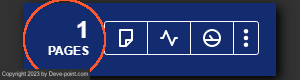
ستلاحظ عداد صفحة على يسار هذا القسم. سيؤدي هذا إلى تتبع عدد الصفحات التي يعرضها الويكي حاليًا بشكل عام.
القسم الأصفر
يحتوي القسم الأصفر على الروابط الخاصة بالصفحة التي تعمل عليها حاليًا داخل موقع ويكيبيديا الخاص بك.
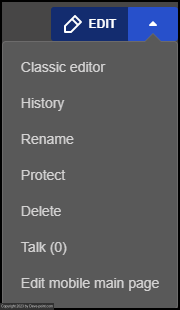
- تحرير - يجب أن تكون بالأحرى تشرح نفسها بنفسها. سيسمح لك هذا الزر بتحرير الصفحة الحالية. بشكل افتراضي ، يتم تزويدك بإصدار محرر مرئي من محرر النصوص. المزيد عن هذا لاحقًا.

- القائمة المنسدلة - تضم هذه القائمة بعض الروابط المختلفة التي يمكن أن تكون مهمة للغاية في المضي قدمًا. هنا ، يمكنك إعادة تسمية الصفحة ، وحماية الصفحة (وأقسام محددة) من المزيد من التعديلات ، وحذف الصفحة ، وحتى تحرير العناصر المرئية لكيفية ظهورها على الأجهزة المحمولة. هناك أيضًا خيار لاستخدام المحرر الكلاسيكي ، وهو محرر المصدر ، بدلاً من المحرر المرئي الافتراضي.
الصفحة الرئيسية الخطوات الأولى

يجب أن تحتوي الصفحة الرئيسية على محتوى ذي صلة بموضوع الويكي الخاص بك. يتضمن ذلك إضافة فقرة قصيرة ، توضح لقراءك ما يدور حوله مجتمعك وما يمكن أن يتوقعوا العثور عليه بداخله.
لبدء بعض التعديلات ، انقر فوق الزر تحرير الموجود في القسم الأصفر الذي تمت مناقشته مسبقًا. يجب أن تبدو صفحتك مثل الصورة أدناه.
سوف ندخل في الاختلافات بين المحررين المرئيين والمحررين المصدر لاحقًا. في الوقت الحالي ، سنستمر في استخدام المحرر المرئي لأنه الخيار الأكثر ملاءمة للمبتدئين.
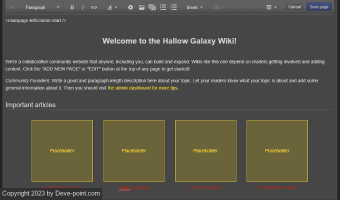
بصرف النظر عن شريط قائمة المحرر المرئي ، ستلاحظ أيضًا شيئًا أعلى عنوان المقدمة في الجزء العلوي الأيسر من الصفحة. يقرأ كـ <mainpage-leftcolumn-start /> . سيتعرف أي شخص على دراية بتصميم الويب على أنه علامة مشابهة لـ <div> والتي تشير إلى بداية قسم أو عمود في الصفحة.
قم بالتمرير لأسفل وسترى نصًا مشابهًا <mainpage-leftcolumn-end /> يشير إلى نهاية قسم أو عمود في صفحة wiki. سيتم وضع كل شيء مكتوب في هذا القسم في العمود الموجود في أقصى اليسار من الصفحة الرئيسية.
لفهم المعنى الخاص بي ، بشكل افتراضي ، يتم تقسيم الصفحات الموجودة على FANDOM إلى عمودين - يسار ويمين - في تقسيم ⅔ x ⅓. لذلك ، سيحتوي العمود الأيسر على الجزء الأكبر من المعلومات على الصفحة بينما يتم حجز الجانب الأيمن بشكل عام للروابط السريعة والمعلومات الإحصائية.
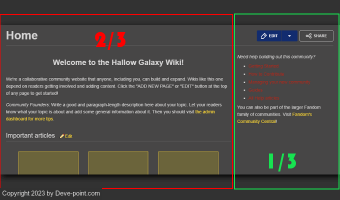
اعمل لنفسك معروفًا واحتفظ بهذه العلامات سليمة. قد تتسبب إزالتها في حدوث مشكلات في كيفية ظهور التصميم على جميع الأجهزة والمتصفحات. تذكر أنه من المحتمل أن تؤدي الصفحة الرئيسية القبيحة إلى تقليل نسبة المشاهدة.
كل شيء داخل هذه العلامات هو لعبة عادلة. يمكنك تغيير أي من المعلومات الافتراضية وحفظها حتى تنعكس التعديلات على الصفحة الفعلية ليراها الجميع. يتضمن ذلك الصور ومقاطع الفيديو المضافة عن طريق النقر فوق الرمز المناسب في شريط قائمة المحرر المرئي.
المحرر المرئي مقابل محرر المصدر
يسمح استخدام المحرر المرئي بمحتوى الوضع السهل الذي يمكن ضبطه ضمن المعلمات المحددة للمحرر. هذا يعني أنه ليس لديك سوى نفس القدر من التحكم في كيفية تحرير المحتوى كما يسمح المحرر. إنه ضئيل للغاية ولكن بالنسبة للمبتدئين ، يمكن أن يكون أفضل صديق لك.

لاستخدام محرر المصدر ، يتم تشجيع المعرفة بنص ويكي للاستفادة الجيدة من كل ما يقدمه. سيوفر لك استخدام محرر المصدر تحكمًا أكبر بكثير في شكل ومظهر صفحاتك والمحتوى الموضوعة عليها أكثر من قدرة المحرر المرئي.
هذا هو الاختلاف الرئيسي عندما يتعلق الأمر باختيار واحد على الآخر. هل أنت بخير مع اللعب ضمن رمل محدود أم أن طموح ويكي الخاص بك يتطلب مزيدًا من التحكم؟
بغض النظر عن أيهما تختار أن تبدأ به ، فإن محرر المصدر ، ونص ويكي ، هو شيء يجب أن يسعى كل محرر ويكي لتعلمه وفهمه. لا يتم استخدام Wikitext ، الذي يشار إليه أيضًا باسم "العلامات" ، على مواقع FANDOM ، ولكن مع توفر كل مواقع مضيف wiki تقريبًا.
يمكنك العثور على قائمة كاملة لتنسيق نص الترميز على FANDOM في المجال الفرعي للمساعدة.
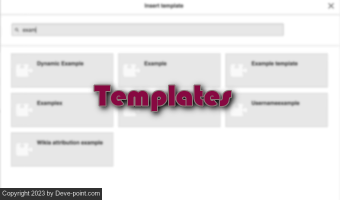
القوالب
هناك طريقة أخرى لإضافتها إلى عمود محرر المصدر وهي القدرة على إنشاء قوالب مخصصة وحفظها. يمكن بعد ذلك استخدام هذه القوالب لإنشاء تناسق للصفحة عبر الويكي بأكمله دون الحاجة إلى إعادة كل صفحة مرة أخرى من البداية.
لمعرفة المزيد حول القوالب ، قدّمت FANDOM Help تعليمات تفصيلية شاملة من شأنها أن تساعدك على البدء.

إدارةالمستخدم
إن إضافة العديد من المساهمين إلى ويكي الخاص بك هو ما يتطلبه الأمر لتنمو وتزدهر. بمجرد تكوين فريق ، يمكنك إضافتهم بشكل فردي إلى موقع wiki الخاص بك ، مع منحهم حقوق مستخدم محددة.
لفعل هذا:
- انتقل إلى لوحة تحكم المسؤول وانقر فوق حقوق المستخدم الموجودة في قسم المجتمع.
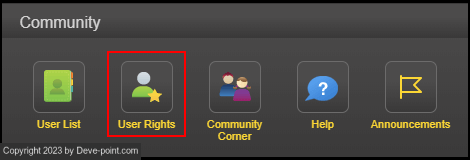
- أدخل اسم المستخدم الذي تريد إضافته إلى wiki ، وانقر فوق تحرير مجموعات المستخدمين .
- يجب أن يكون عضو الفريق الذي تنوي إضافته قد سجل مسبقًا للحصول على حساب قبل إضافته.
- ضع علامة اختيار في المربع (الخانات) الخاصة بالمجموعة (المجموعات) التي ترغب في إضافة المستخدم إليها ، وقدم سببًا لهذا التغيير (اختياري) ، ثم انقر فوق حفظ مجموعات المستخدمين .
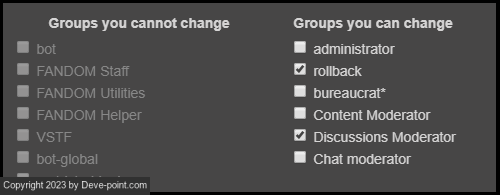

التعديل الأخير:
